Kako Izvlecite Outlook Priključki
Moja PST datoteka vsebuje samo format Microsoft Office elementi (.doc, .xls, .ppt itd.). kako izvoz Office dokumentov iz datoteke PST? kako Shrani IPM.Document priključki (npr IPM.Document.Word.Document)? kako citat priloženih dokumentov iz Outlook PST datoteke ali privzeti Outlook profil? Kako prihranek, prilogo Outlook in e-poštne priloge na ločenih datotekah.
Na PST datoteka lahko vsebuje le IPM.Document Zbirka, ki shranjuje datoteke kot single pritrditev. Ali PST datoteka Lahko ga napolnimo s standardom Outlook predmeti, ki lahko vsebujejo priložene datoteke. V obeh primerih lahko uporabite čarovnika za izvoz Outlook za pridobivanje in shranjevanje priložene datoteke.
Izvleček iz Outlook priloge storite naslednje:
- Prost dostop na Outlookov čarovnik za izvoz programska oprema
- Omogočite možnost ‘Izberite Zunanji PST datoteko‘
- Izberite izvorno PST datoteko, kjer se Outlook priključki so shranjeni
- Določite ciljno mapo, v kateri orodje naj citat Outlook priponk
- Onemogočite možnost ‘Po meri‘
- * Izberite na ‘*** – Izvoz Priponke samo‘ vrednost v Izhodna oblika Seznam
- Pritisnite na Možnosti gumb in nastavite dodatne možnosti, če je potrebno. lahko izvozite priponke v eno mapo ali konfigurirati program ustvariti kopijo strukture Outlook mape na trdem disku.
- Pritisnite na Naslednji gumb
- Program bo skeniranje strukturo mape in prikaz mape strukturo predogled
- Pritisnite na Začetek Gumb za začetek postopka izvoznico
- Program se bo začel izvoz priloge Outlook PST. Lahko ustavi postopek z uporabo ‘Stop‘ gumb, V tem primeru bo izvoznik nepopolna. Program bo izpolniti dnevnik proces, ki se lahko uporablja za vpogled v proces tok.
* Možnost na voljo od različice 1.3
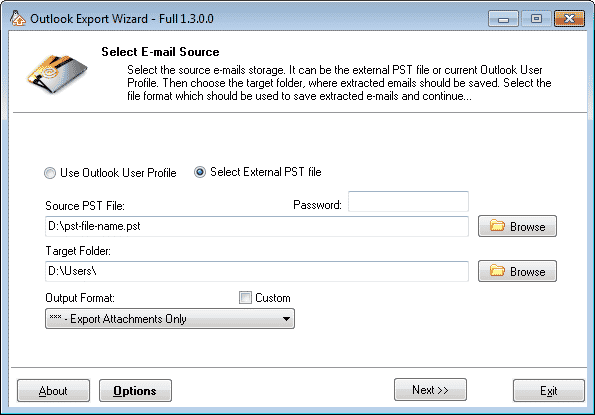
Ko je postopek končan uporabo v Izhod gumb, da zaprete programsko opremo ali pritisnite Nazaj gumb dvakrat in uporabo programske opreme na Izvoz Outlook postavke in jih shranite v bližini izpisanih priponk. Za to, ponovite vse korake, opisane zgoraj, vendar pa izberite drugo obliko izvoznika v točki #6.